Mac OS|6 个值得常驻 MacBook 状态栏的 App,总有 1 款适合你

文章图片
文章图片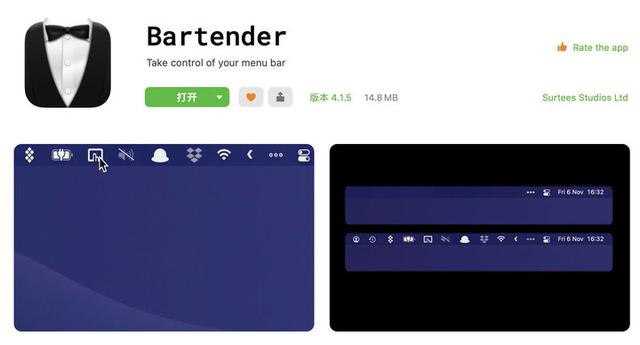
文章图片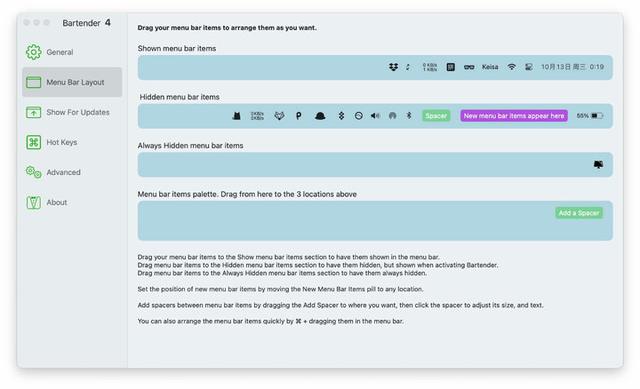
文章图片
文章图片
文章图片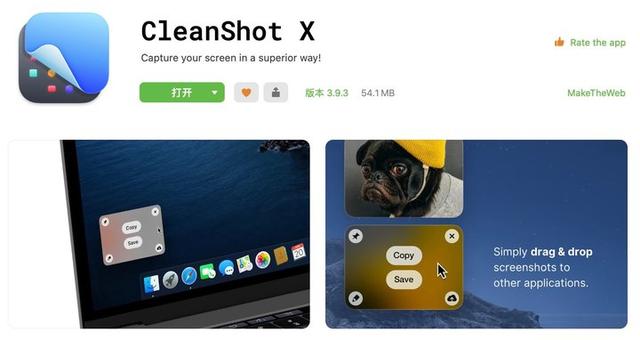
文章图片
文章图片
文章图片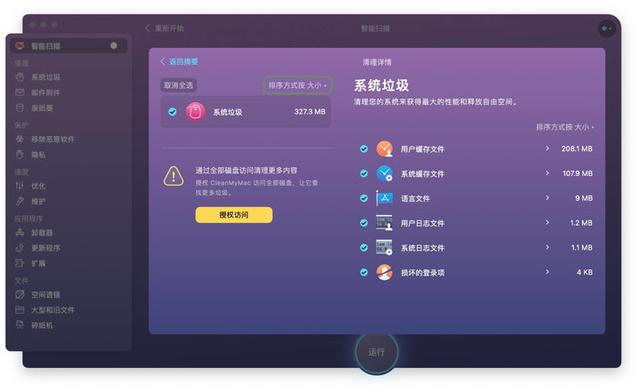
文章图片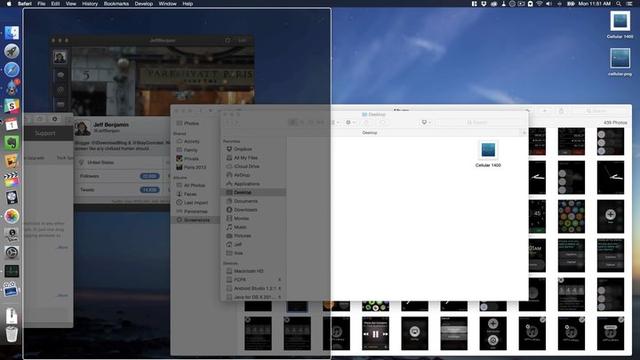
文章图片
MacBook 的顶部菜单栏位置寸土寸金 , 但总有一些应用 , 我们愿意从一开机时便给它们「排面」 。
今天要为大家推荐的 , 就是 6 款值得开机启动的工具——它们到底有多好用?只能说让我开机快速进入工作状态 , 就靠它们了 。
Paste:你的剪贴板管家 Bartender 4:定制化菜单栏都靠它 iStat Menus:菜单栏的全能系统监视器 CleanShot X:截图、录屏、标注甚至识别文字的多合一小工具 CleanMyMac X:让你的 macOS 常用常新 Magnet:一键分屏 , 窗口不凌乱 从日常的复制粘贴 , 到电脑清理 , 这 6 款应用总有你会用到的 。
Paste:你的剪贴板管家 使用电脑的高频操作少不了「复制」和「粘贴」 。
Paste 作为 macOS 上一款老牌剪贴板扩展工具 , 最基础的功能就是保存你曾经复制过的内容 , 并提供剪贴板历史供你随时调用 。 而且 Paste 能够存储的不仅是文字 , 图片、链接、文件等不同类型的内容都不在话下 。
一般情况下 , 如果你要复制表格里的多个数据 , 就得在不同文档中频繁切换进行复制和粘贴 , 而用上 Paste 后 , 你能在一个文档中一次性复制多条内容 , 再进入另一个文档依次粘贴 。
以报销场景为例 , 当填写公司名称和银行信息时 , 这些经常需要使用的内容可以直接设置编组 , 以便下次使用 。 只需你双击一下 Paste 的剪贴板 , 其中内容就能自动粘贴在当前输入项上 。 除了能多次复制 , Paste 还自带贴心小细节:标明该条内容共计多少字符 , 如果是复制的文件 , 则会显示文件大小 。
你要说安全隐患?Paste 也为你考虑好了 , 在它的规则选项中你可以自行设置「忽略监测到的密码之类的保密内容」 , 隐私内容并不会出现在你的剪贴板中 。
时间久了 , 难免复制内容变得多而杂 , 想要找到之前复制的内容怎么办?用它自带的搜索功能就好 , 不过无论是昨天还是上个月 , Paste 都能帮你记起来 , 前提是需要在设置中设定适合你的历史记录容量 , 它内置提供天、星期、月、年以及无限五个时间维度 。
- 微信|个人收款码与商业收款码有什么不一样
- 加盟行业|原来加盟行业是这么玩的!
- 京东|适合过年送长辈的数码好物,好用不贵+大牌保障,最后一个太实用
- 儿童教育|首个播放量破 100 亿的 YouTube 视频诞生,竟然是儿歌
- 芯片|上市仅4个月,跌价1000元,微云台主摄+6nm芯片+4400mAh
- 高通骁龙|首批骁龙8旗舰谁更值得买?懂行人带你客观分析每台新机亮点
- MacBook Pro|光伏电池充电器/带MPPC的太阳能电池锂离子电池滴流充电器LTC3105
- 红米手机|卢伟冰换上新手机,Redmi K50官宣:三个惊喜
- 一个时代的结束!中国移动:10086 App将于1月30日起
- 36氪5G创新日报0112|福建省首个“5G+VR”英模会客厅正式上线;齐鲁医院健康管理中心“5G+ 5g
